Mit Mail Designer 365 kannst du einen E-Mail-Account in wenigen einfachen Schritten konfigurieren, damit du E-Mails direkt von Mail Designer 365 aus verschicken kannst.
Um loszulegen, wähle Mail Designer 365 > Einstellungen/Preferences > Mail-Konten/Mail Accounts aus der Menüleiste:
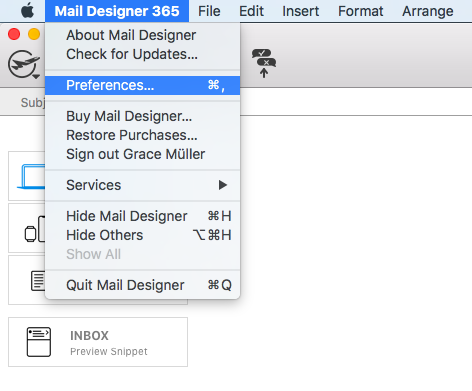
Klicke auf „+“ um einen neuen Account hinzuzufügen:
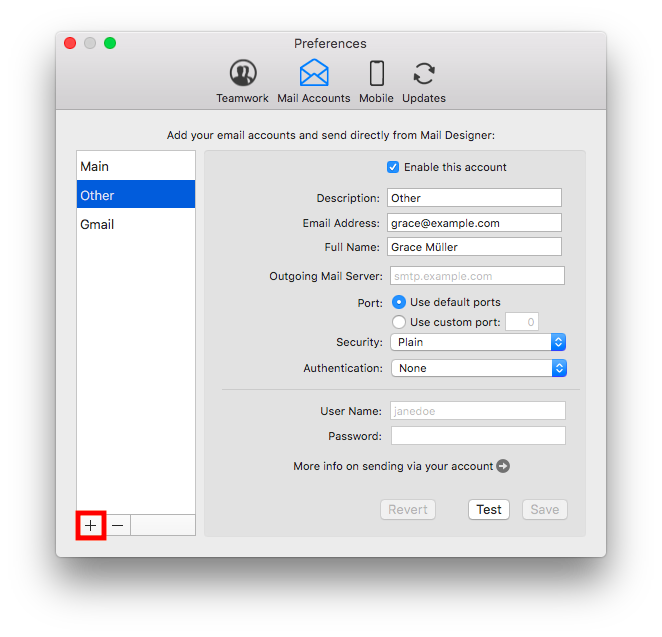 Gib die E-Mail-Adresse ein. Bei manchen Anbietern (z.B Gmail und Outlook) öffnet dies ein externes Login-Fenster, um deinen Account zu verifizieren.
Gib die E-Mail-Adresse ein. Bei manchen Anbietern (z.B Gmail und Outlook) öffnet dies ein externes Login-Fenster, um deinen Account zu verifizieren.
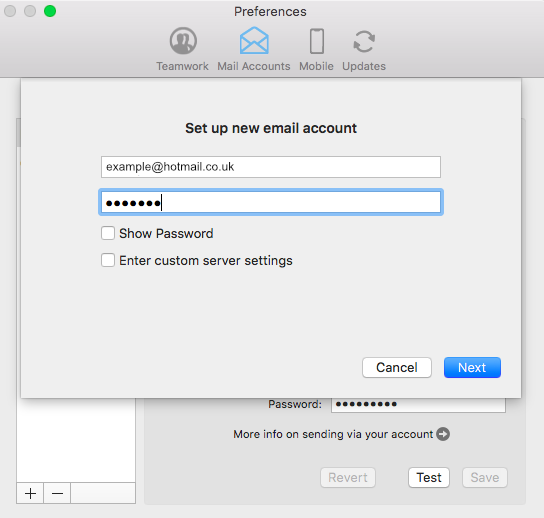
Mail Designer 365 erkennt automatisch die Einstellungen für die beliebtesten Anbieter:
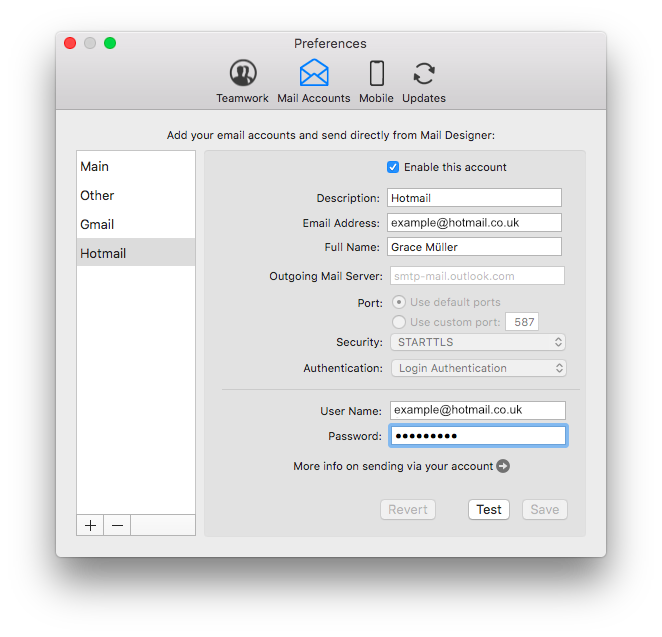
Tipp: Für einen Custom-Account (z.B deine berufliche E-Mail-Adresse), musst du zudem noch dein Passwort sowie die Einstellungen des Mail-Servers eingeben. Diese bekommst du im Zweifel von deinem Administrator.
Jetzt kannst du E-Mails direkt von Mail Designer 365 aus verschicken.
Wie können wir helfen?
Auf einen Blick
Hintergründe
Layoutblöcke
Mit Text arbeiten
Links und Buttons
Textstile
Tabellen
Bildbereiche
Bilder
Retina-Bilder
Grafiken und mehr
Kreative Tools
Erweiterte Design-Techniken
Mobile Optimierung
Klartext-Darstellung
Inbox-Vorschau
Vorschau
Vorbereitung vor dem Senden
E-Mail-Versand
HTML Export
Teilen
